
Sababaraha pamaké diatur sorangan tugas ngurangan resolusi layar dina komputer ngajalankeun Windows 7, tapi ulah nyaho naon ngalakukeun ieu tiasa teu mung kalayan bantuan parabot baku. Aya sababaraha program husus anu ngidinan Anjeun pikeun dianggo langkung comfortably kalawan parameter tampilan kucara nyaluyukeun propil ka kabutuhan Anjeun. Salaku bagian tina bahan dinten ieu, urang hoyong ngabejaan ngeunaan sagala cara nu sadia pikeun ngurangan diturutan dina conto study jeung pihak-katilu parabot supaya unggal pamaké manggih hiji solusi optimal pikeun sorangan.
Ngurangan resolusi layar dina Windows 7
Butuh kabutuhan kanggo situasi lumangsung nalika sababaraha monitor téh sakaligus dipaké atawa anjeun kudu ngaluyukeun resolusi dina gol tangtu. Lamun mindeng sapatemon kudu ngarobah éta nilai monitor, urang nyarankeun maca salah sahiji program pihak-katilu, sarta lamun Peta ieu bakal dilakukeun jarang, geura buka diwangun-di parabot konfigurasi tina sistem operasi guna ngahemat waktos anjeun sarta nyieun setelan gancang-gancang.Sateuacan ngagunakeun saran engké, sababaraha pamaké bisa peryogi kauninga kumaha resolusi layar ayeuna dipasang dina Windows. Anjeun oge bisa ngalakukeun ieu ngagunakeun diwangun-atawa dana tambahan. Baca leuwih seueur tentang ieu bahan sejen dina ramatloka urang, bari gerak dina link di handap.
Baca leuwih: resolusi layar Nangtukeun dina Windows 7
Metoda 1: layar resolusi manajer
Hayu urang mimitian ku program éksténsif ti developer bebas. Ngaran sahiji layar aplikasi Resolusi Manager anu geus nyebutkeun sorangan: fungsionalitas utamina anu fokus kana gawé bareng ukuran tampilan relatif. Diantara sakabeh kiwari, eta nyadiakeun set minimum fitur tapi aranjeunna cocok guna ngarobah setelan nu dipikahoyong dina ngan hiji klik ngagunakeun panel Windows Tugas. Instalasi tur interaksi jeung software lumangsung saperti kieu:
Download Screen Resolusi Manajer ti situs resmi
- Buka tumbu di luhur pikeun ngundeur Screen Resolusi Manajer ti ramatloka resmi. Ngamimitian download, Anjeun ukur kedah klik tombol héjo luyu.
- Lamun anjeun rengse ngundeur, ngamimitian file laksana ku ngaklik dinya kalawan tombol kenca mouse.
- Turutan parentah dina wizard instalasi pikeun ngadegkeun software diri dina komputer Anjeun jeung geura buka peluncuran na.
- Upami potong kompas aplikasi henteu ditambah kana desktop tiap, cara panggampangna pikeun ngamimitian ngalangkungan "Menu". Éta kedah langsung némbongan dina daptar program anyar.
- Pangatur resolusi layar nyaéta aplikasi anu mayar, tapi anjeun ngagaduhan tujuh dinten kanggo ngukur fungsi na. Anjeun bakal ngabéjaan ngeunaan ieu dina jandela mimiti. Anjeun tiasa langsung muka akuisisi konci atanapi klik kana tombol "Coba" pikeun muka versi Demo.
- Dina jandéla anu muka, anjeun ngan ukur dipikaresep kana gangguan. Pindah ka sisi kénca pikeun nyetél nilai ukuran anu optimal.
- Saatos ngadamel edit, klik "OK" pikeun nyalametkeun sadayana sareng ngaleutikkeun software.
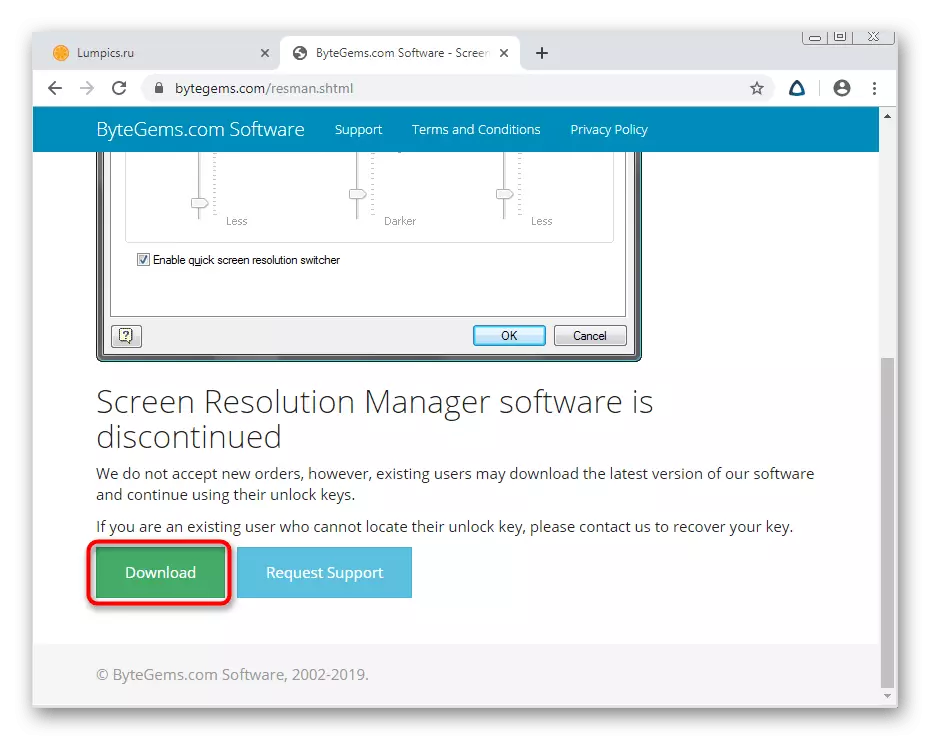
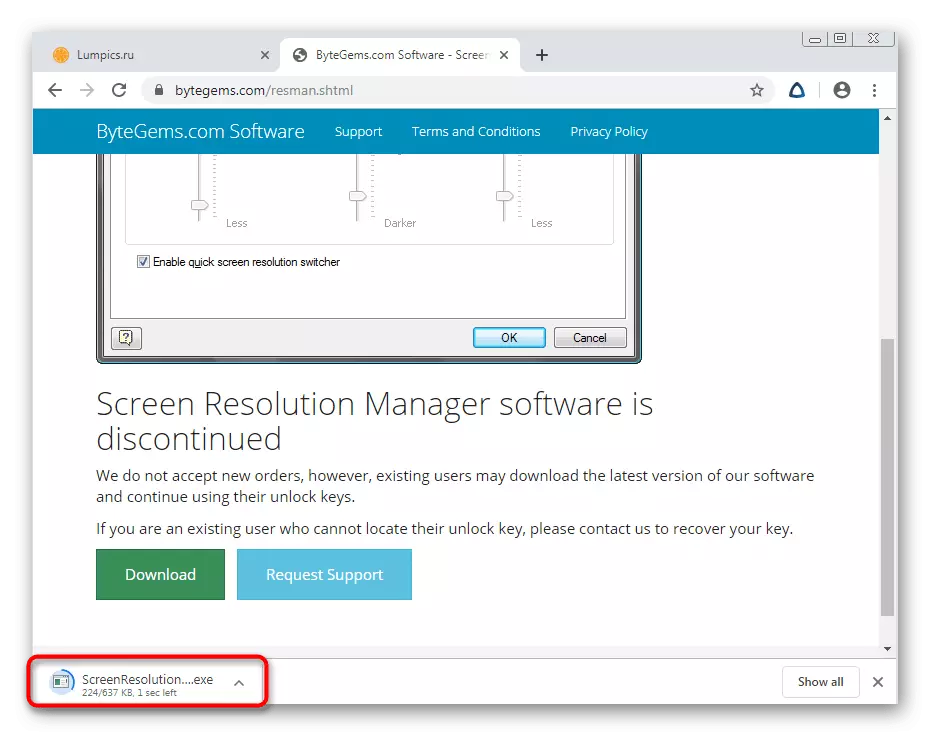
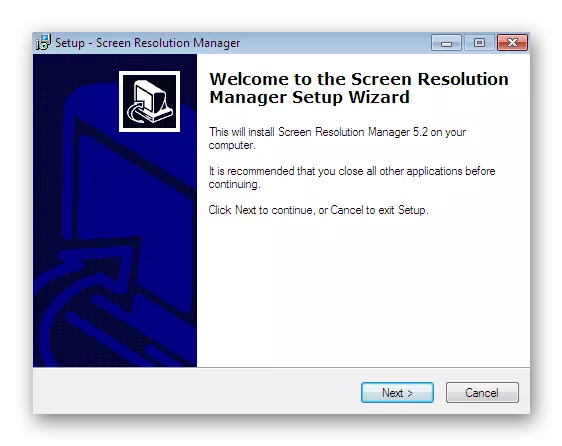
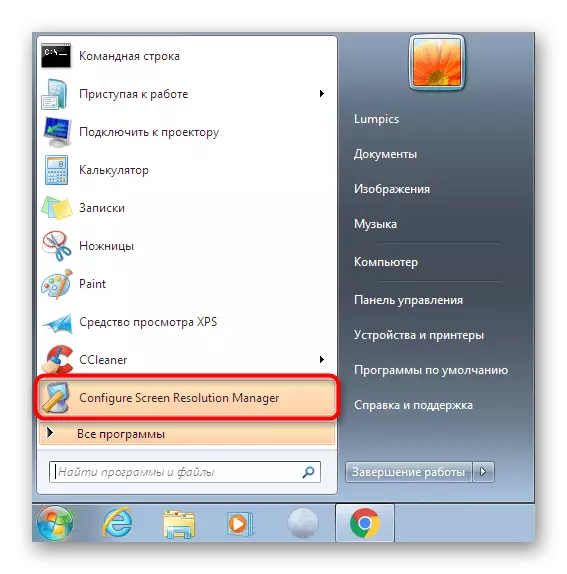
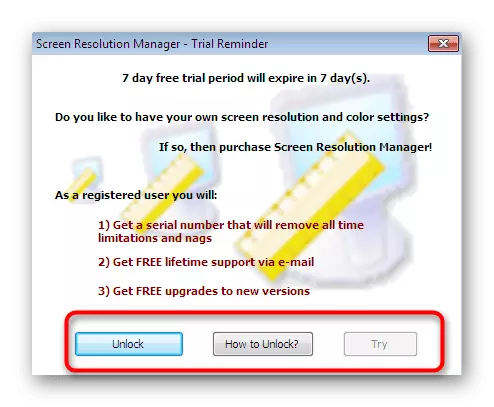
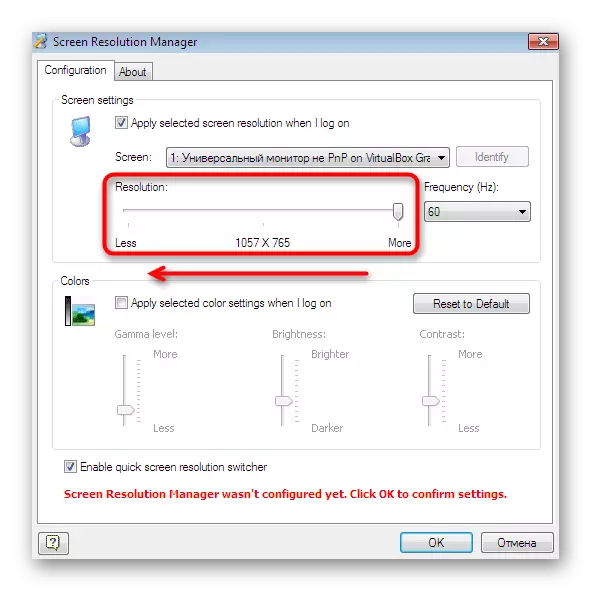

Nalika anjeun tiasa bewara, ngan sababaraha alat anu aya dina méjen resolusi layar, ngada pikeun ng edit parameter layar anu sakedik tibatan ieu. Ku alatan éta, seueur pangguna henteu daék mayar artos sapertos. Upami anjeun ngarujuk kana jumlah pangguna, angkat ka pangajaran ngeunaan pilihan di handap ieu.
Métode 2: Powerstrip
Ayeuna urang nyarios solusi bébas anu langkung maju anu ngamungkinkeun anjeun ngadamel sajumlah profil anu henteu terbatas, kalebet résolusi anu béda-béda. Pindah antara setélan disimpen, pikeun ieu anjeun ngan ukur kedah klik dina kancing anu pakait dina dulang nalika bubuk-dulang nalika bubuk nalika éndmtrip ngajalankeun.
Unduh Powerstrip tina situs resmi
- Samentawis situs resmi Perangkat lunak, klik tombol Subah Strliptif, anu perenahna di jandela kénca.
- Saatos ngundeur, ngajalankeun file EXE pikeun ngamimitian pamasangan.
- Turutan pitunjuk anu ditampilkeun dina layar, teras tutup jandela pamungkin.
- Hayu urang tingali kumaha gancang nyiptakeun pintonan optimal pikeun diri anjeun. Jang ngaléng "dina jandéla gancang", panggihan Eon'VE "Klik tombol Klik on" Edit ".
- Upami anjeun hoyong ngarobih profil ayeuna, klik dina tombol anu luyu, sareng pikeun nambihan klik énggal ku "Damel".
- Ayeuna anjeun tiasa ngarobih leres-leres parameter, kalebet ijin, dina kabutuhan anjeun.
- PowerRip henteu pareum saatos nutup, tapi teras damel di baki. Nelepon menu kontika na, anjeun kedah klik dina "Propil Pameunteu".
- Di dieu anjeun tiasa milih profil anu tos aya atanapi gancang ngirangan ijin sacara eksklusif ku mindahkeun geser anu diperyogikeun.

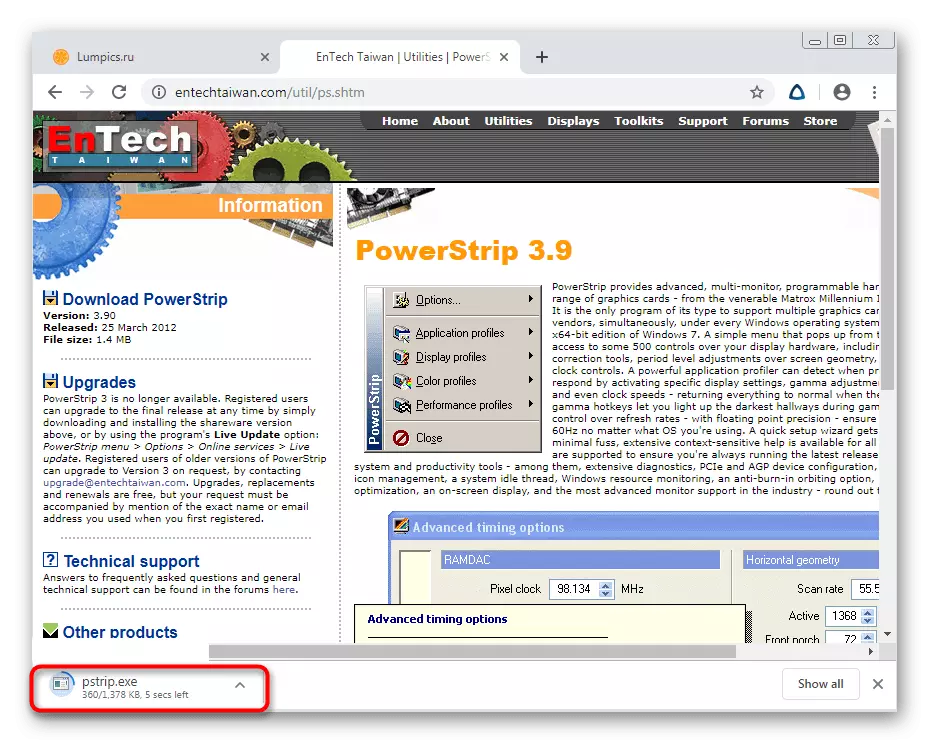
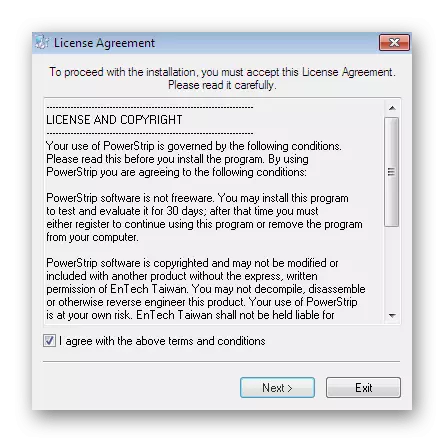
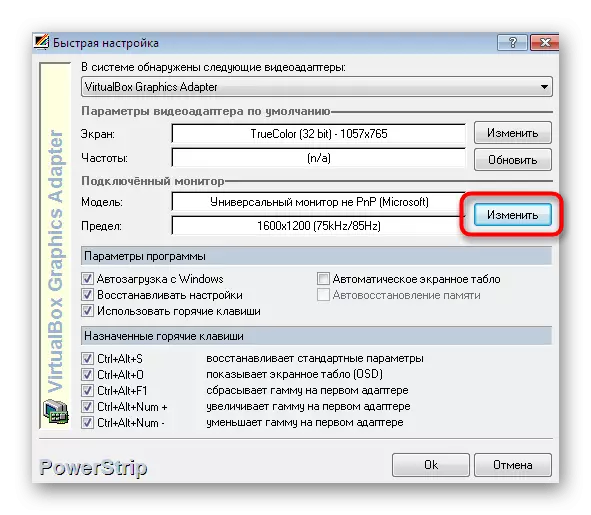
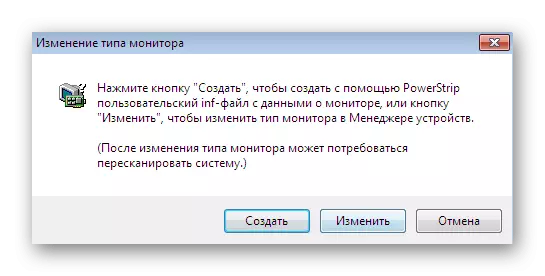
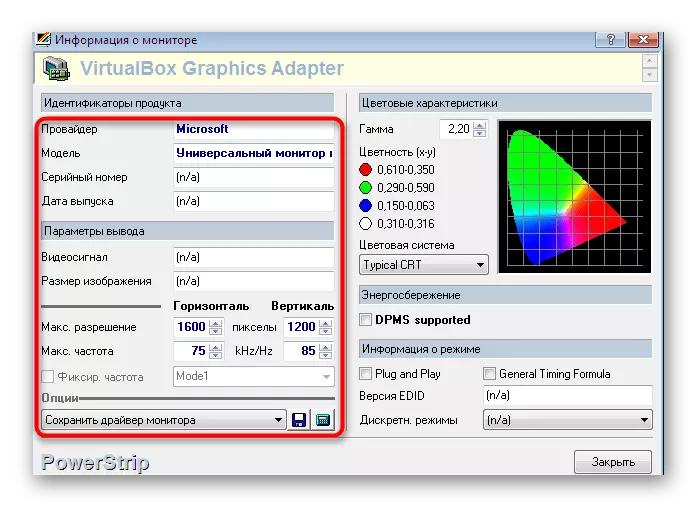
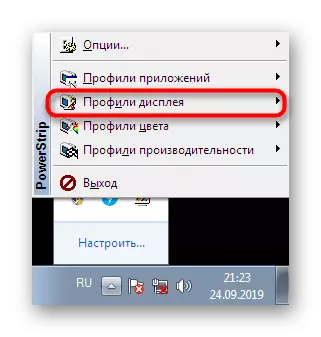

Anggo aplikasi Ieu gampang pisan, kitu, kasusah timbul dina kaayaan anu dimana anjeun kedah parobihan ngan ukur hiji klik tanpa milih profil anu diperyogikeun. Dina hal ieu, kami mamatahan anjeun tiasa naros sareng program lain dina cara anu sahijina, anu ngan masihan anjeun nerapkeun ideu sapertos kitu.
Métode 3: Resolusi Reskate
Gangguan resolusi hotkey nyaéta anu sanés sareng nami spiker. Tujuanana utian nyaéta pikeun masang rupa-rupa prestasi sareng ijin layar anu bakal diaktipkeun ku mencét konci panas dipasang. Nya, anjeun tiasa langsung tiasa nyéépkeun ukuran layar atanapi malihkeun ka posisi aslina. Aplikasi ieu dianggo sapertos kieu:
- Saatos masang sareng ngajalankeun recolusi resolusi anu langkung panas bakal ditingalikeun dina baki. Pencét ikon anu pas pikeun nyauran jandela parameter parobahan.
- Sacara standar, dua témplat bakal tambihan. Anggo daptar pop-up pikeun milih resolusi anu cocog pikeun unggal profil. Salaku tambahan, Hertesch ogé bindar, sareng jenuh warna.
- Saatos éta, dina wajib, masang konci panas pikeun unggal template, émut kombinasi.
- Anjeun tiasa nyetél salapan konfigurasi anu béda-béda ku nunjuk unggal kombinasi. Ieu bakal masihan variability maksimal sareng ngadamel program anu langkung panas ngarecolusi pikeun dianggo pikeun tiap pangguna.
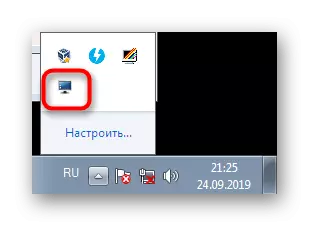
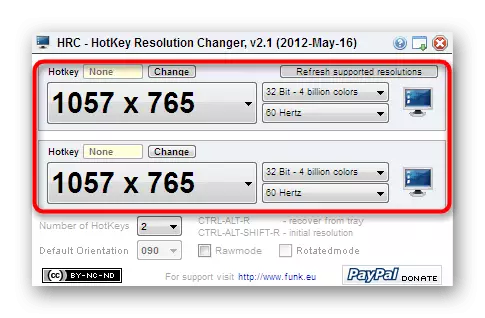
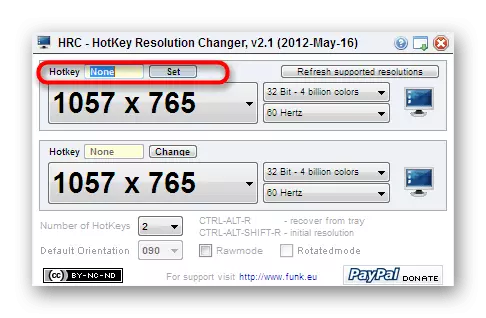
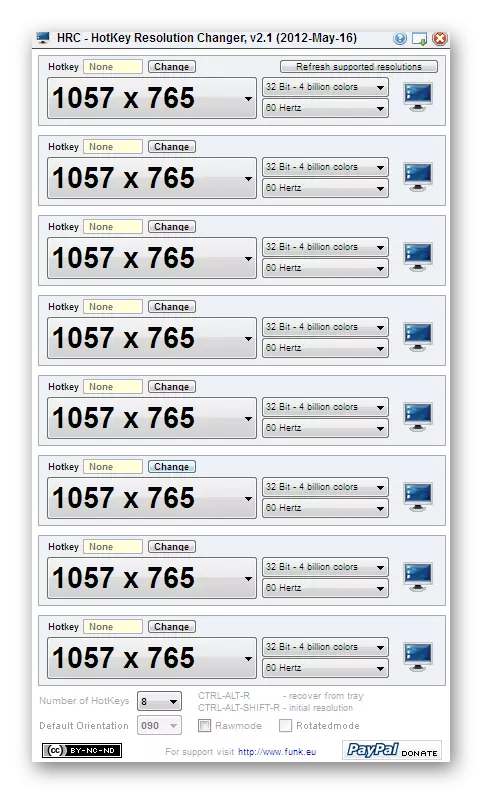
Upami tilu program ieu henteu masihan anjeun alesan, urang mamatahan anjeun pikeun faberis sorangan sareng dua solusi pihak katilu anu ngamungkinkeun anjeun ngirangan résolusi layar anu tiasa anjeun mendakan dina alat kami Website salajengna.
Maca deui: Program Resolusi layar
Métode 4: Setélan supir kartu pidéo
Ayeuna ampir unggal pamaké boga kartu vidéo diskrit, ngembangna kamampuhan grafis. Langsung saatos masang OS, pamaké salawasna installs duanana panggerak keur adaptor grafik keur operasi bener loba program. Marengan ieu, nu hartosna kadali software anu ditambahkeun kana sistem, dimana diantara batur aya setting dipikaresep. Hayu urang nganggap panurunan dina resolusi dina conto tina panel kontrol ti Nvidia.
- Klik dina tempat bébas dina desktop nu-klik katuhu jeung pilih Control Panel Nvidia.
- Nengetan panel di kénca. Di dieu di bagian "display" Anjeun kudu milih artikel na kategori "Robah Resolusi".
- Eta tetep ukur keur nangtukeun salah sahiji pilihan dipanén ngarobih parameter keur dianggap kiwari.
- Lamun klik dina tombol "Setélan", lajeng ngalih ka jandéla kalawan idin pamaké. Dina awalna, aya euweuh pilihan dipanén di dieu, jadi anjeun perlu nyieun profil mimiti Anjeun.
- Nganggo nilai na saklar nyieun konpigurasi optimal. nyegah nanaon nambahkeun dua atawa tilu propil béda, anu bakal ngidinan Anjeun pikeun pindah antara aranjeunna upami diperlukeun.
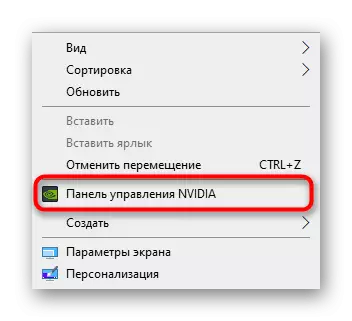
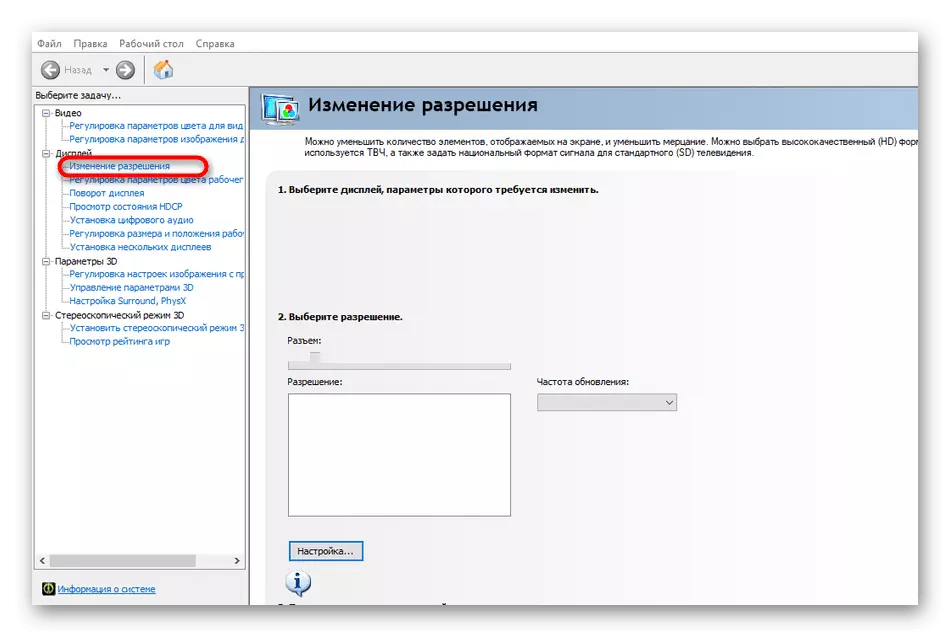
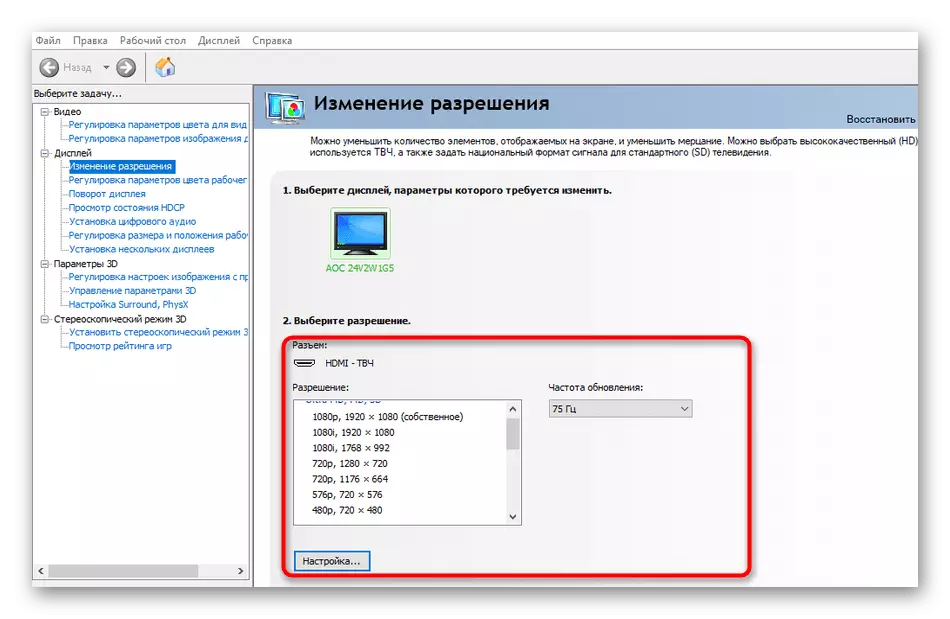
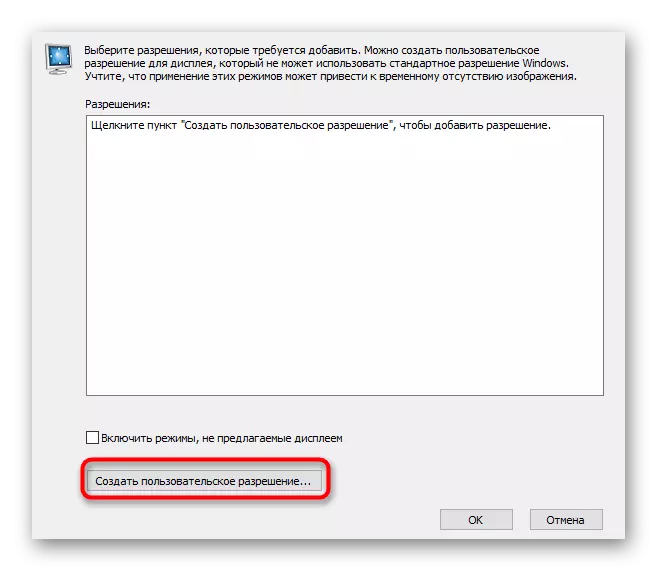
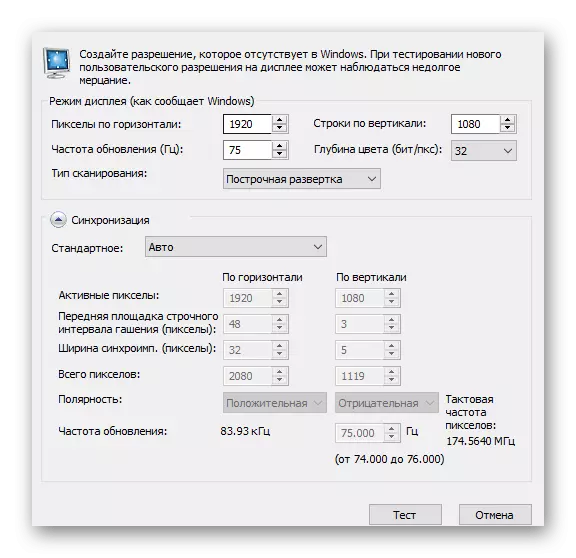
Pikeun boga adapters grafis tina aksi AMD bakal praktis idéntik, iwal kadali panganteur panel béda. Kituna, urang moal Huni on di jéntré, sabab sanajan pamaké novice paling moal ngarti ieu tugas, nyandak instruksi sakumaha conto di luhur.
Metoda 5: "Konfigurasi Resolusi Screen setting" dina Windows
Metodeu dimungkinkeun kami rék ngobrol ngeunaan nyaeta ngagunakeun standar OS software ayana di panel kontrol. Éta akrab ka dulur, sarta ngurangan idin ngaliwatan alat ieu lumangsung saperti kieu:
- Buka "Mimitian" na buka "Control Panel" ku ngaklik dina prasasti luyu nu bener.
- Ngajalankeun handap jandela jeung klik dina "layar".
- Di dieu dina jandela kénca, klik link "resolusi layar Setup".
- Dilegakeun menu pop-up pikeun ngurangan ukuran tampilan.
- Nempatkeun nilai anu cocog ku pindah geser atanapi ka handap.
- Entong hilap panawaran parobihan.
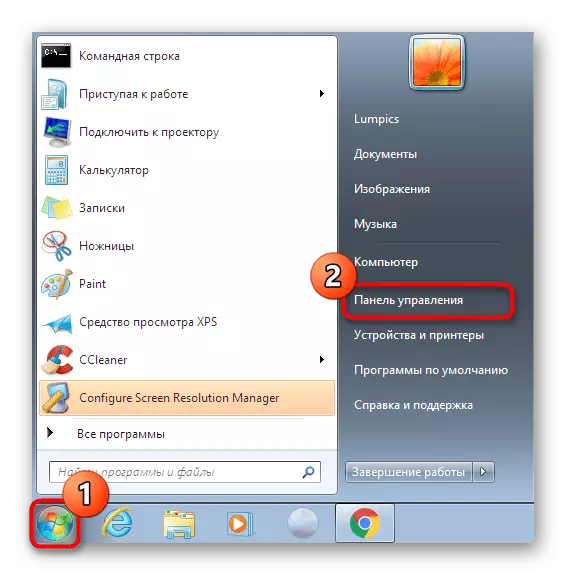
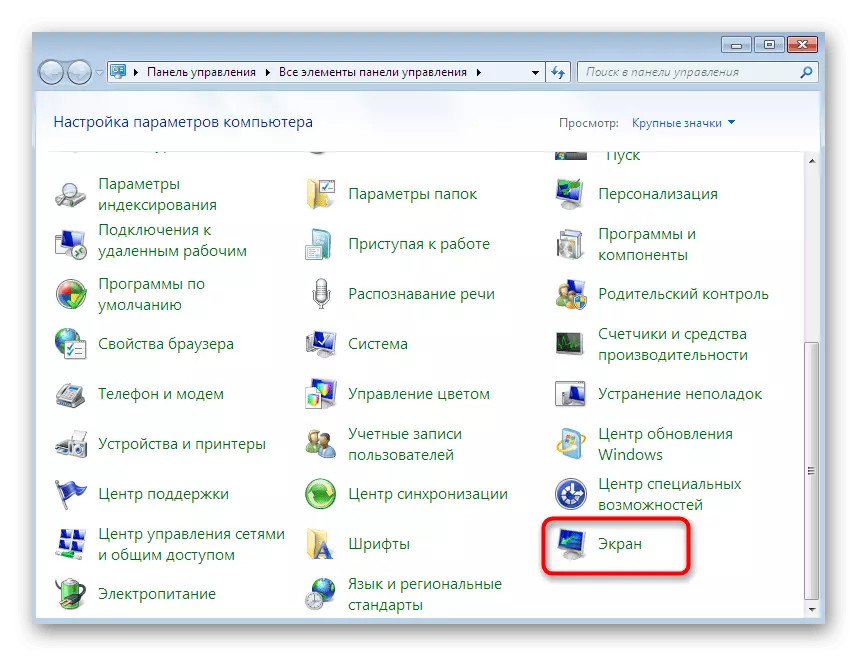
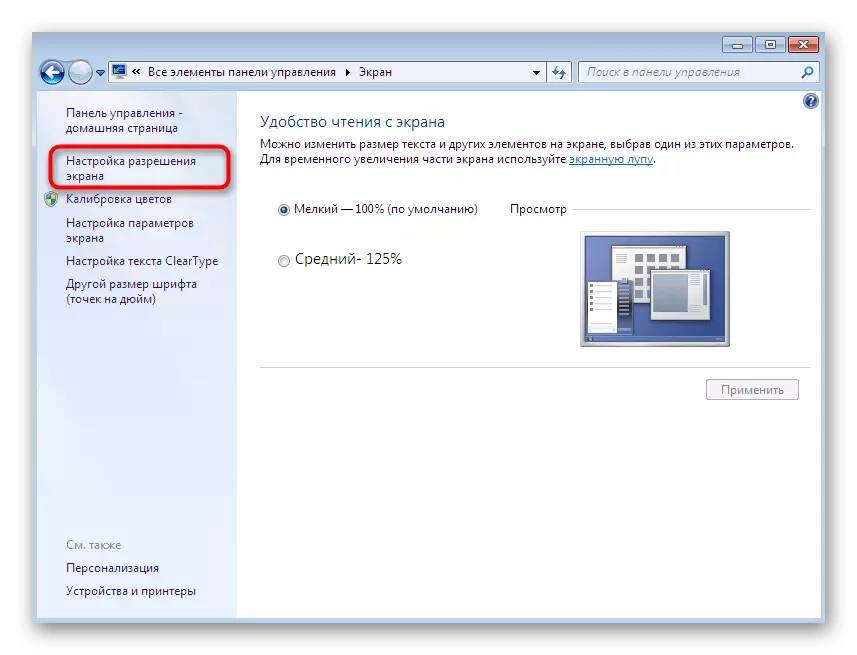
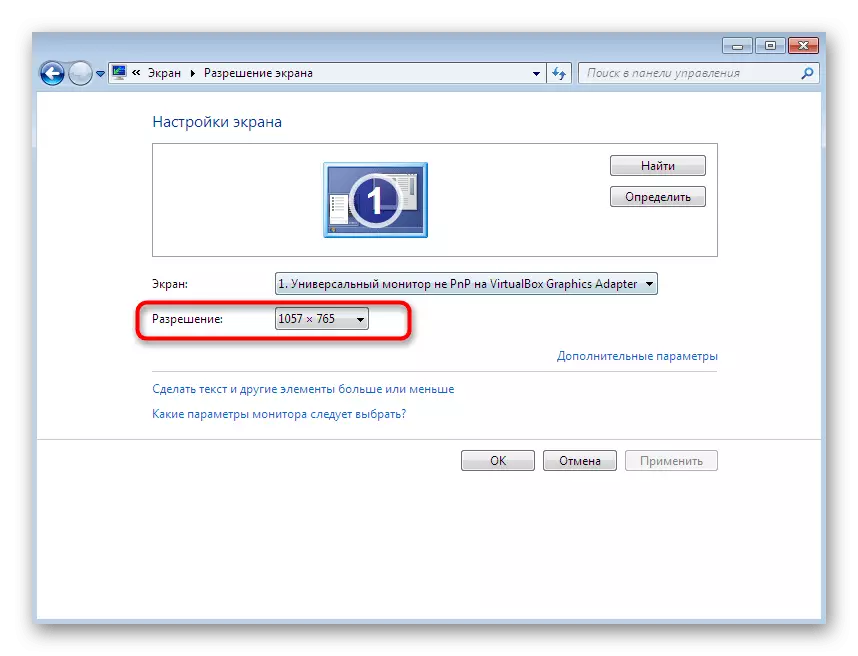
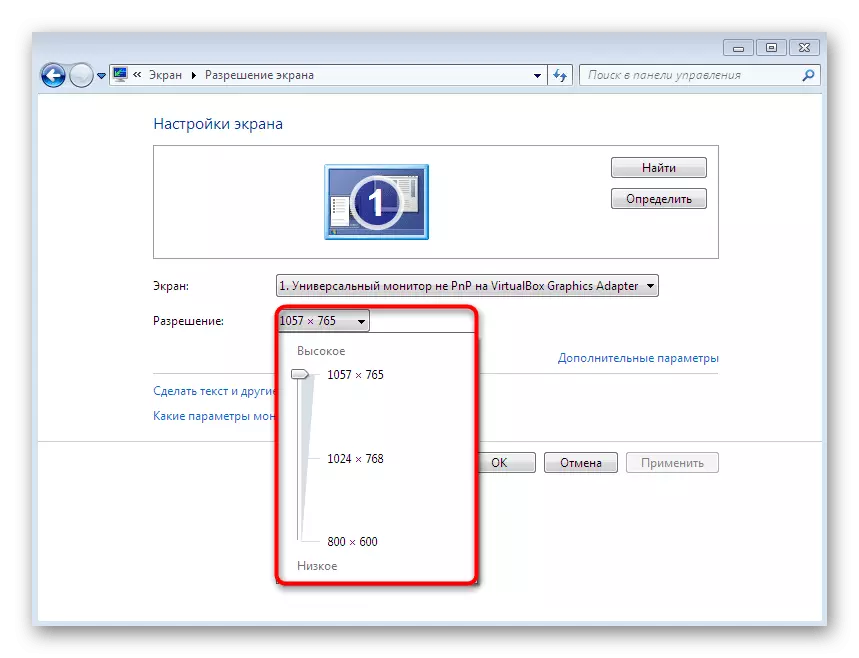
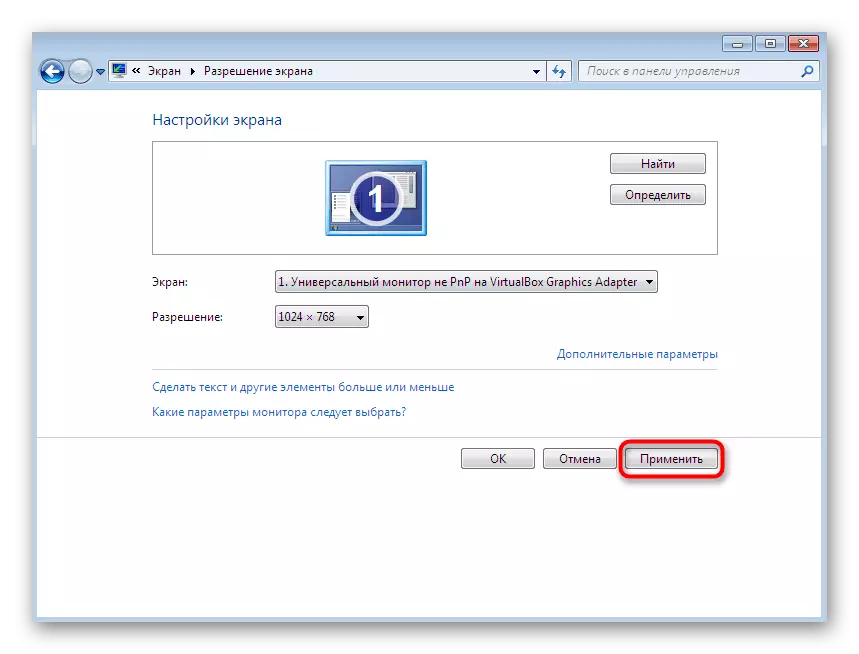
Anjeun parantos kenal sareng lima cara anu béda pikeun ngirangan layar dina PC atanapi laptop ngajalankeun Windows 7. Sakumaha sababaraha pihak-pos anu langkung umum. Anu tiasa dilakukeun ku kaayaan anu parantos sadayana sareng kadua. Tetep ngan ukur mutuskeun dina metode anu anjeun resep sareng nuturkeun petunjuk.
